Glazba
Ovdje su prezentirana glazbena izdanja nekoliko autora od kojih imam izričito dopuštenje za objavljivanja
njihovih glazbenih radova. Za detaljnje informacije kliknite na linkove stranica pozicionirane ovdje sa lijeve strane.
Kako konvertirati mp3 u audio CD format?
Glazba u mp3 formatu je komprimirana radi uštede prostora pohranjivanja na vašem čvrstom disku
(HDD) ili na memoriji vašeg mp3 playera. Komprimiranje se koristi i radi bržeg prenosa putem interneta.
Komprimiranje se prakticira do oko 1/10 početne veličine glazbenog fila, bez velikog izobličenja
audio signala.
Kvaliteta komprimiranog glazbenog materijala na ovim stranicama je dosta visoka (192Kbps). Problem je taj kako svi
nemaju uređaj za izravno slušanje mp3 formata. Ako posjedujete obični CD player ili radio CD uređaj,
a ne želite sjediti uz računalo dok slušate glazbu, onda je rješenje konvertiranje mp3
glazbenih filova u CD kompatibilan format. U svemiru interneta postoji mnoštvo manje ili više dobrih
ili kompliciranih programa za ovu namjenu. Ako imate vaš omiljeni program za konvertiranje, onda vam ovaj
naputak nije ni potreban.
Ovdje ću predstaviti moj omiljeni, besplatni i jednostavn program - "CDex". Koristim ga već desetak godina, bilo kao program za konvertiranje u mp3 ili iz mp3 formata. Veoma lako i dosta brzo se mogu konvertirati mp3 filovi, npr. sa ovih stranica u audio CD nosače zvuka.
Vjerojatno i vaš, program za prženje CD-a ili DVD-a ima mogućnost konvertiranja mp3 u audio CD format, kao nrp. "Nero".
Idemo redom:
Preuzmite odličan i besplatan program "CDex", te ga instalirajte na vaše računalo.
Glazbu koju želite pretvoriti, već imate pohranjenu na vašem računalu u željenoj datoteci, kao npr. na slici 1.
Ako glazbu za konvertiranje ne posjedujete, onda preuzmite neki od CD-a Luke Balvan.
Startajte već instalirani program "CDex".
U izborniku "Convert" birajte kako je pokazano na slici 2, ili pritisnite F12 na Vašoj tipkovnici. Dakle Convert -> Convert Compresst Audio Files (F12).
kliknite na tipku "Convert". Ostavite računalo da na miru odradi svoj posao.
Sad je pitanje gdje su se sakrili konvertirani glazbeni filovi? U programu "CDex", izborniku: "Options" -> "Settings": "Filenames" (ili F4 na vašoj tipkovnici).
Startajte vaš program za prženje CD-a. U mom slučaju to je "Nero", te izaberite podešavanje kako je pokazano na slici 5.
a) izaberite medij na koji će te spržiti konvertiranu glazbu.
b) Birajte "Audio CD"
c) Ako želite možete upisati podatke o aktualnom CD-u i autoru, ali nije neophodno.
d) Kliknite ne tipku "New" u aktivnom prozoru programa.U desnoj polovini prozora, potražite vašu datoteku u kojoj ste pohranili konvertiranu glazbu, kako je pokazano na slici 6. Markirajte sve glazbene filove u toj datoteci sa tipkama "Ctrl i A" (istovremeno pritisnutim). Kliknite lijevom tipkom vašeg miša iznad markiranih filova, još, uvijek bez puštanja aktivirane tipke miša, te povucite markirane filove na lijevu praznu polovicu prozora programa i tamo pustite lijevu tipku miša.
Rezultat se vidi na slici 7., kako bi trebao izgledati prozor programa prije početka procesa prženja. Kliknite na ikonu "Burn" (spali), kako bi ste startali proces prženja.
U sljedećem rozorčiću možete birati kako je pokazano dolje. Simulaciju možete ostaviti praznu. Ipak preporučam za prvo prženje aktivirajte simulaciju kao predkontrolu i verifiranje procesa. Kliknite na tipku "Burn" i prženje započinje.
U statusnom polju prozora programa možete pratiti tijek različitih faza rada programa prženja CD-a i uočiti moguće pogreške i upozorenja.
Ako želite verificirati korektnost sprženih podataka, možete aktivirati polje pod imenom "Verify written data", što produljuje cijeli proces prženja za duplo vrijeme.Ako je rezultat rada potvrđen sa raportom "Burn process completed successfully", onda ste uspješno obavili cijelu operaciju, kao što je pokazano na slici 9.
Stavite isprženi CD u CD/DVD jedinicu vašeg računala i testirajte da li novi isprženi CD nosač zvuka funkcionira. Ako se čuje glazba, onda je sve proteklo kako treba do sada.
Ostaje još provjeriti da li taj CD funkcionira na vašem audio uređaju. U principu je vjerojatnoća veća što je uređaj noviji. Stariji uređaji nemaju dovoljnu osjetljivost optičkog čitača, podešenu za CDR nosače, koji u principu imaju manji kontrast reflektirajuće površine od koju se laserski signal reflektira. Ako začujete zvuk, onda ste sretnik i vaš uređaj i sprženi CD funkcioniraju, pa proces pravljenja novih CD nosača možete nastaviti.
Ako se pak ništa ne čuje, onda ostaju samo dvije mogućnosti. Prva, pokušati sa nekim drugim proizvođačem CDR diskova. Testirati na nekom drugom CD playeru novije proizvodnje.
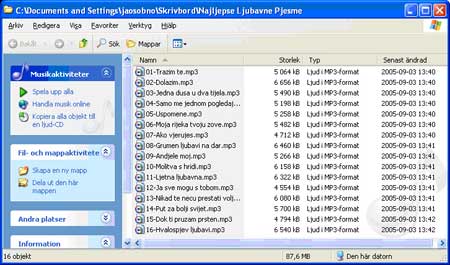 Slika 1.
Slika 1.
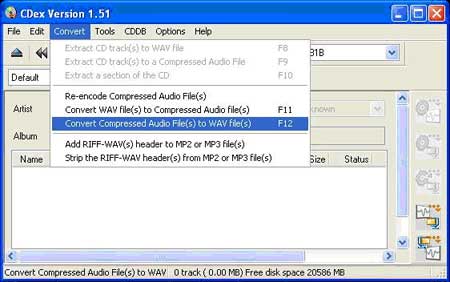 Slika 2.
Slika 2.
Pod "Directory" potražite vašu datoteku gdje ste ranije pohranili preuzete glazbene filove u mp3 formatu, markirajte ih sve (Ctrl+A), pa zatim
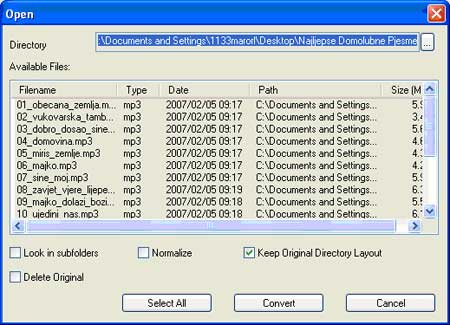 Slika 3.
Slika 3.
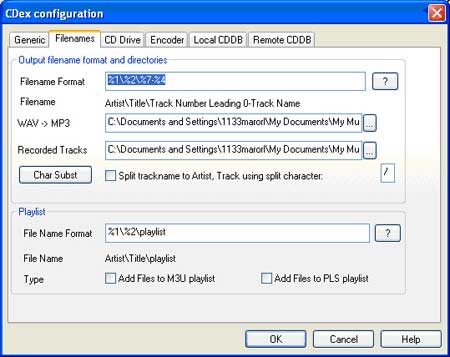 Slika 4.
Slika 4.
Pod "Recorded Tracks" nalazi se put do pohranjenih konvertiranih filova.
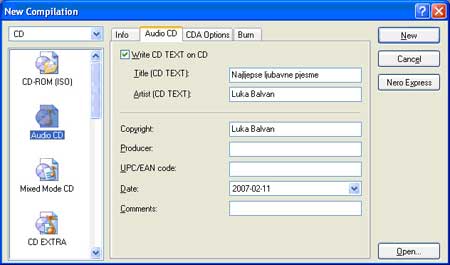 Slika 5.
Slika 5.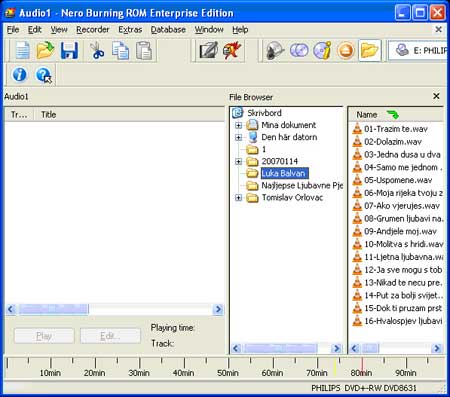 Slika 6.
Slika 6.
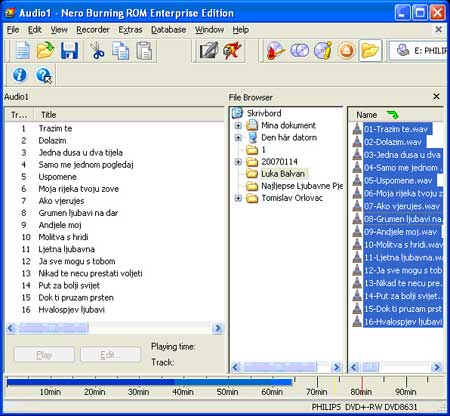 Slika 7.
Slika 7.
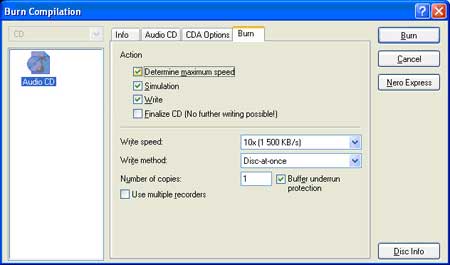 Slika 8.
Slika 8.
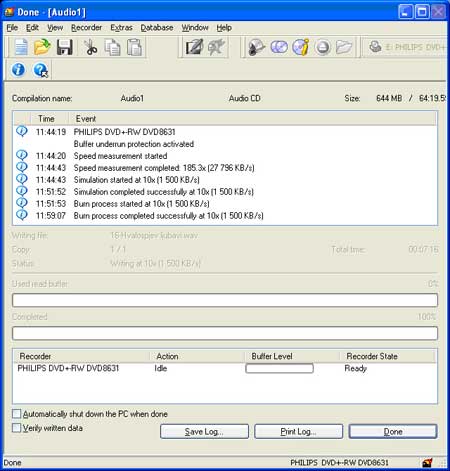 Slika 9.
Slika 9.
Sretno vam slušanje.
Marinko Orlovac, 18. veljače 2007. godine
Prikladne stranice:
- Luka Balvan Najpoznatiji i najproduktivniji kantautor duhovne glazbe Crkve u Hrvata
- Köchel's Catalog of Mozart's Works
- The Mozart project